Vista de detalles de rendimiento de flujos
Los siguientes permisos:
- Analítica > Exportación de datos > Todos
- Analítica > Agregado de flujo > Vista
- Arquitecto > Fluir > Buscar
- Arquitecto > Fluir > Vista
- Analítica > Configuraciones de Insight > Vista
- Analítica > Agregados de análisis de voz y texto > Vista
La vista Detalle de rendimiento de flujos muestra estadísticas, incluidos resultados de flujo y hitos, para llamadas que ingresan a un flujo de Architect específico. Estas estadísticas pueden ayudar a los supervisores a determinar problemas de desempeño con un flujo específico y recopilar datos sobre el éxito del autoservicio.
Columnas disponibles
Para ver las columnas disponibles, consulte Flows Performance Detail view section in the View available columns in performance views by category article.
Para ver la lista consolidada de columnas disponibles en las vistas de rendimiento, consulte Vista consolidada de columnas disponibles en las vistas de rendimiento.
Para ver la lista de columnas disponibles en las vistas de rendimiento por categoría, consulte Ver columnas disponibles en las vistas de rendimiento por categoría.
Establecer una zona horaria por defecto en el espacio de trabajo
Puede establecer la zona horaria predeterminada en el espacio de trabajo de análisis antes de visualizar cualquier vista de análisis.
Para establecer la zona horaria por defecto en el área de trabajo, siga estos pasos:
- Hacer clic Rendimiento > Espacio de trabajo.
- A la izquierda, en el menú desplegable Zona horaria, seleccione la zona horaria deseada como zona horaria por defecto para el espacio de trabajo de análisis.
Ver datos de un flujo específico
- Haga clic en Rendimiento > Espacio de trabajo > Flujos > Resultado del flujo Rendimiento.
- Desde el Vista Resumen de rendimiento de flujos, haga clic en un flujo específico o una versión de flujo.
- Para ver los datos más actuales, haga clic en Actualizar . Esta vista no se actualiza automáticamente.
- Para guardar la vista con la configuración de su filtro y columna, haga clic en Ahorrar .
- Para exportar los datos en la vista, haga clic en Exportar .
- Para ver un gráfico de resumen de una métrica, en la parte superior de la página, haga clic en esa métrica.
Para ver más información sobre el resultado del flujo y abrir la vista Detalle del resultado del flujo, haga clic en el Resultados pestaña.
Personaliza la vista
Personalice la vista para mostrar solo ciertos datos. Por ejemplo, puede optar por mostrar solo determinadas columnas o filtrar para ver información de determinados flujos. También puede guardar la configuración de sus filtros y columnas como vista guardada para cambiar rápidamente entre diferentes datos de interés en la misma vista.
Para personalizar las vistas de análisis, utilice el filtro de fechas.
Para filtrar las métricas por fecha o configurar un intervalo de fechas personalizado, utilice los preajustes. Al filtrar las métricas para esta vista, seleccione cualquier intervalo de fechas personalizado de hasta 6 semanas.
Para usar un ajuste preestablecido para filtrar métricas, complete los siguientes pasos:
- Para mostrar el filtro de fechas, haga clic en la fecha.
- En la lista Preestablecidos, seleccione una opción de fecha preestablecida.
Ajustes preestablecidos de fecha
| Preajustes | Descripción |
|---|---|
| Hoy dia | Muestra datos para el período de tiempo que incluye el intervalo actual. |
| El dia de ayer | Muestra datos del día anterior. |
| Esta semana | Muestra datos para un período de tiempo de domingo a sábado. |
| La semana pasada | Muestra datos de la semana anterior, de domingo a sábado. |
| 7 días anteriores | Muestra datos de los siete días anteriores. |
| Este mes | Muestra los datos del mes actual, sin días adicionales. |
| Este mes a semana | Muestra datos para el mes calendario actual que comienza el domingo y termina el sábado, incluidos los días adicionales si el mes no comienza el domingo ni termina el sábado. |
| El mes pasado | Muestra datos del mes calendario anterior sin días adicionales. |
| 30 días anteriores | Muestra datos de los 30 días anteriores. |
| 3 meses anteriores | Muestra datos de los 3 meses anteriores.Por ejemplo, 1 de noviembre de 2022 - 31 de enero de 2023. |
| Día | Muestra datos para un solo día de 24 horas. |
| Semana | Muestra datos para un período de tiempo de domingo a sábado. |
| Mes | Muestra datos para el mes exacto sin días adicionales. Si selecciona el mes en curso, podrá ver los datos hasta la fecha actual. |
| Mes a semana | Muestra datos para un mes calendario que comienza el domingo y termina el sábado, incluidos los días adicionales si el mes no comienza el domingo ni termina el sábado. |
Para usar un rango de fechas personalizado para filtrar métricas, complete los siguientes pasos:
- Haga clic en la fecha para mostrar el filtro de fecha.
- Seleccione una fecha de inicio y una fecha de fin en el calendario y haga clic en la flecha de filtrado .
Para ver los datos de un período de tiempo diferente utilizando los mismos ajustes preestablecidos de fecha, haga clic en las flechas a cada lado de la visualización de la fecha. ![]()
Por ejemplo, para ver los datos del día anterior, haga clic en el Día preset y luego haga clic en la flecha en el lado izquierdo de la fecha.
Para ver los datos de una zona horaria diferente utilizando las mismas fechas preestablecidas, en el menú desplegable Zona horaria, seleccione la zona horaria deseada. Puede crear y guardar informes con la misma zona horaria seleccionada.
- Al filtrar puede seleccionar más de un tipo de medio. Haga clic en el tipo de soporte correspondiente para seleccionar o deseleccionar el tipo.
- No puede seleccionar los tipos de voz y de devolución de llamada al mismo tiempo.
- Si selecciona voz, la opción de devolución de llamada no estará seleccionada. Si selecciona la devolución de llamada, se anulará la selección de la interacción por voz.
- Los tipos de papel disponibles pueden variar de los que se muestran arriba.
El icono del tipo de medio seleccionado se muestra encima de los encabezados de las columnas. Para obtener más información sobre los distintos tipos de medios y su configuración, consulte la sección Establecer comportamientos y umbrales para todos los tipos de interacción de la sección Crear y configurar colas.
Para mostrar u ocultar columnas:
- Haga clic en el icono Pick columns de la derecha. Aparecerá el panel Add/Remove Column.
- (Opcional) Para ordenar las columnas en orden ascendente o alfabético, haga clic en Ordenar por > Nombre de columna A-Z.
- (Opcional) Para ordenar las columnas en orden alfabético descendente o inverso, haga clic en Ordenar por > Nombre de columna Z-A.
- (Opcional) Para categorizar o descategorizar las columnas, haga clic en Ordenar por y active o desactive el conmutador Agrupar por categorías . Haga clic en la imagen para ampliarla.

- Busque o desplácese para seleccionar las columnas que desea ver. Nota: También puede utilizar la navegación por teclado para elegir las columnas.
- Hacer clic Ahorrar. Las columnas seleccionadas aparecen en la pantalla. Nota: Las selecciones de columna aparecen sólo después de guardar los cambios y no se aplican a la tabla inmediatamente.
Para reorganizar las columnas, haga clic en la cabecera de una columna y arrástrela.
Para restablecer una vista a la configuración predeterminada de las columnas, haga clic en Restablecer vista a valores predeterminados ![]() .
.
Puede seleccionar hasta 20 columnas.
Para más información sobre las métricas mostradas en las columnas, consulte la sección Columnas disponibles de este artículo.
La fila de resumen sobre las filas de flujo muestra un gráfico de una métrica para el flujo. Para elegir qué métrica mostrar, haga clic en una métrica encima del gráfico. Para ver más opciones de métricas, muestre más columnas de métricas. Para ver solo los datos de determinados flujos, filtre esos determinados flujos.
Para ver más información sobre los datos, coloque el cursor sobre las barras del gráfico. los encima de una barra representa la mayor cantidad para ese período de tiempo, y el representa la cantidad más baja.
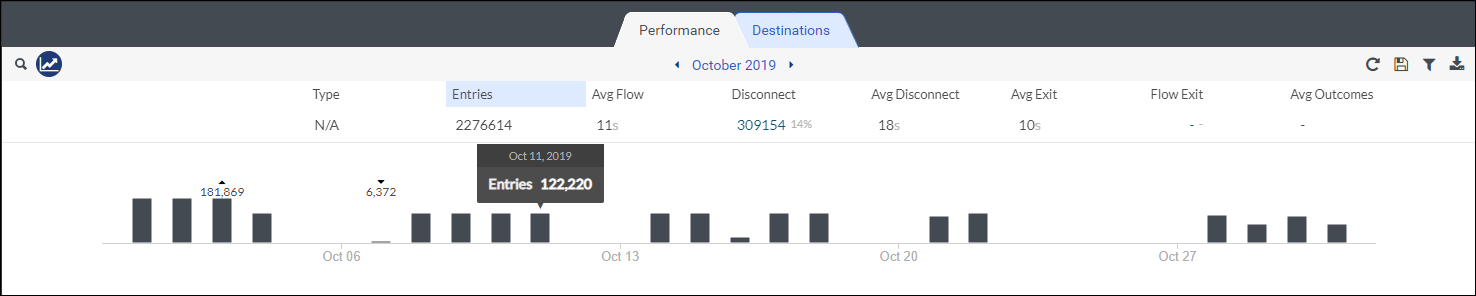
Para filtrar por información sobre el flujo, haga clic en Filtros y luego busque o desplácese para seleccionar el filtro que desea usar.
| Filtrar | Descripción |
|---|---|
| DNIS | Muestra información sobre interacciones con el número DNIS original seleccionado. Este número DNIS se marcó al comienzo de la interacción.
|
| Sesión DNIS | Muestra información para interacciones con el número DNIS seleccionado. El número DNIS podría haberse marcado en cualquier momento durante la interacción.
|
| Y YO | Muestra interacciones con los ANI seleccionados.
|
| Dirección | Muestra información sobre las interacciones de las direcciones seleccionadas. |
| Dirección inicial | Muestra información sobre interacciones con la dirección inicial seleccionada. |
| Escribe | Muestra información para el tipo de flujo seleccionado, como llamada entrante, llamada saliente, llamada segura, chat entrante, correo electrónico entrante, mensaje entrante, bot digital, bot y encuesta de voz. |
| Versión Flow | Muestra estadísticas para la versión de flujo seleccionada. Ingrese el número de versión completo, por ejemplo, 25.0. |
| Tipo de destino | Muestra el tipo de destino de flujo seleccionado: ACD, grupo, número, usuario, correo de voz de ACD, correo de voz de usuario, flujo y flujo seguro. |
| Resultados de flujo | Muestra estadísticas de los resultados de flujo seleccionados. Para obtener más información sobre los resultados del flujo, consulte Agregar un resultado de flujo. |
| Valor de resultado de flujo | Muestra estadísticas del valor de resultado de éxito o fracaso del flujo seleccionado. Para obtener más información sobre los valores de resultado de flujo, consulte Establecer acción de resultado de flujo |
| Envolver | Muestra interacciones que tienen los códigos de finalización seleccionados configurados durante el flujo. |
| Para | Muestra información de las interacciones enviadas a las direcciones de correo electrónico seleccionadas.
|
| De | Muestra información de las interacciones enviadas desde las direcciones de correo electrónico seleccionadas.
|
| Proveedor | El proveedor de origen de la conversación. Por ejemplo, Genesys Cloud EMAIL, Edge, etc. |
| Tipo de mensaje | Muestra métricas de interacciones de los seleccionados. Mensaje de ACD escribe. Este filtro solo aparece si configura el filtro de tipo de medio en Mensaje. Si no tiene ningún tipo de mensaje seleccionado, la vista muestra información para todos los tipos de mensajes. Genesys Cloud admite actualmente los siguientes tipos de mensajes: Facebook, Instagram, Line, Open, SMS, Mensajería Web, WhatsApp y X (Twitter). Nota: El tipo de mensaje de línea está obsoleto. Pero seguimos admitiendo el filtrado de pantalla. |
| Hitos de flujo | Muestra información sobre las interacciones con los hitos de flujo seleccionados. |



